Bahan :
2. Direct 3D kalau ga bisa coba buka google cari Wine3D untuk virtualbox
3. Pilih Windows XP SP 2 ajah yang pasti cocok ya
Instal Windows XP
| Spoiler: |
1. Selesai intal Vboxnya pilih BARU / Creat New [punyaku bahasa indonesia] 2. Creat Nama Tipe instal [xp,linux, dll] 3. RAM VIRTUAL sering ini jadi masalah. 4. Hard disk Pilih exist lama ato buat Baru [Jelas pilih baru] 5. Buat hardisk. 6. Finish Nah kalo udah instal [start/mulai], pasti eror hahaha.... 1. Buka setting 2. Di tab storage pilih CD/DVD. Pilih Drive CD mu : biasanya E: jangan lupa masukan CDnya....!!! 3. Saya kira cukup itu. Dah deh baru Mulai tanda -> warna ijo. 4. Klo ini mesti di tungguin soalnya perlu masukan CD key, format, pokoknya isntal xp ya kyk gt. |
| Spoiler: |
1. Buka setting 2. Tab jaringan/network pilih adapter 1 pilih Host-only adapter. 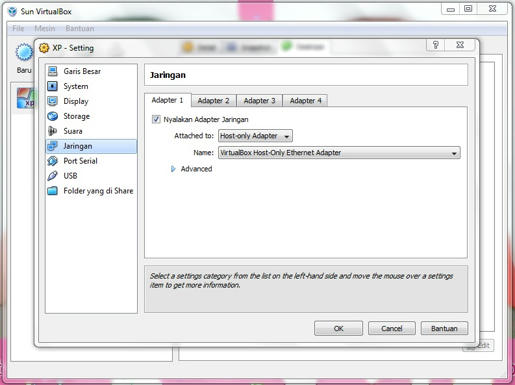 3. Tab 2 pilih NAT. 4. Penjelasanya adalah, adapter 1 untuk sharing file, NAT untuk internet. 5. Kemudian setting IP pada Vbox menjadi se network dengan OS asli. 6. exp: Vbox 192.168.0.1 di OS asli 192.168.0.2 [di ADAPTER VB yang di seting bukan LAN] |
Untuk Instal Direct 3D
| Spoiler: |
1. Buka safe mode [caranya waktu loading windows tekan F8 lalu pilih safe mode] 2. Di tab Device, pilih instal add guest tool, jangan lupa centang Direct 3D suport. 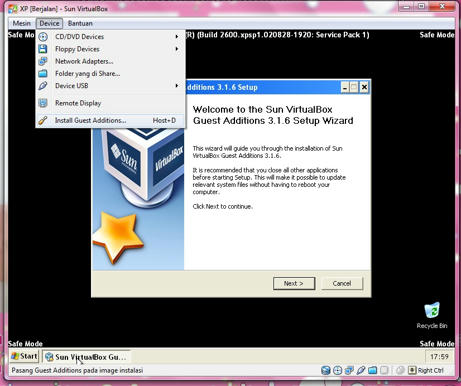 3. Nah klo dah muncul tray icon ini berarti dah bisa. 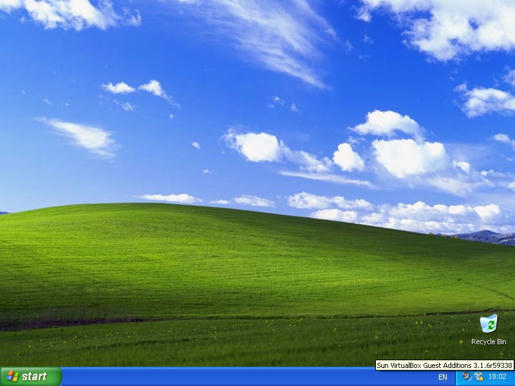 4. Ni contohnya, buat test start > run > dxdiag. 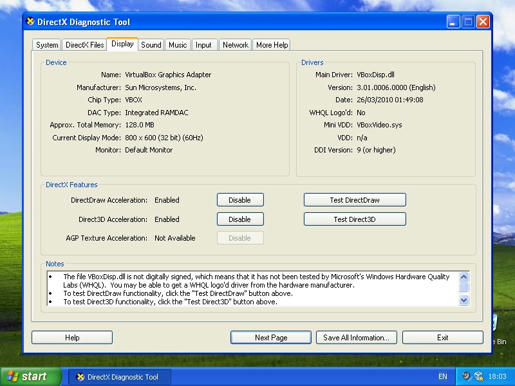 |
Setelah itu Virtual Box Siap Di Pakai ! ^^
Credit : Yan Kristian
No comments:
Post a Comment